Comment sécuriser et déverrouiller l’écran de votre iPhone : un guide complet
Vous venez d’acquérir un nouvel iPhone ou de migrer d’Android vers iOS et vous vous interrogez sur la façon de bloquer et de débloquer l’écran de votre appareil ? Cet article est fait pour vous. Le verrouillage de votre iPhone est crucial pour éviter les activations accidentelles lorsque l’appareil est dans votre poche ou votre sac. Il existe plusieurs méthodes pour sécuriser votre iPhone, et certaines permettent même un verrouillage automatique. Découvrons ensemble toutes les manières de verrouiller et déverrouiller votre écran.
Verrouiller l’écran de votre iPhone
Option 1 : Le verrouillage automatique
Votre iPhone intègre une fonctionnalité appelée « Verrouillage Automatique », qui assombrit l’écran et le verrouille si l’appareil n’est pas utilisé pendant une période définie. Plus besoin de penser à verrouiller manuellement. Voici comment configurer cette option pour une sécurité accrue :
- Lancez l’application « Réglages » puis sélectionnez « Luminosité et affichage ».
- Faites défiler l’écran vers le bas et choisissez « Verrouillage automatique ».
- Vous verrez alors plusieurs options de délai.
- Choisissez entre 30 secondes et 5 minutes, ou « Jamais » si vous ne voulez pas de verrouillage automatique.
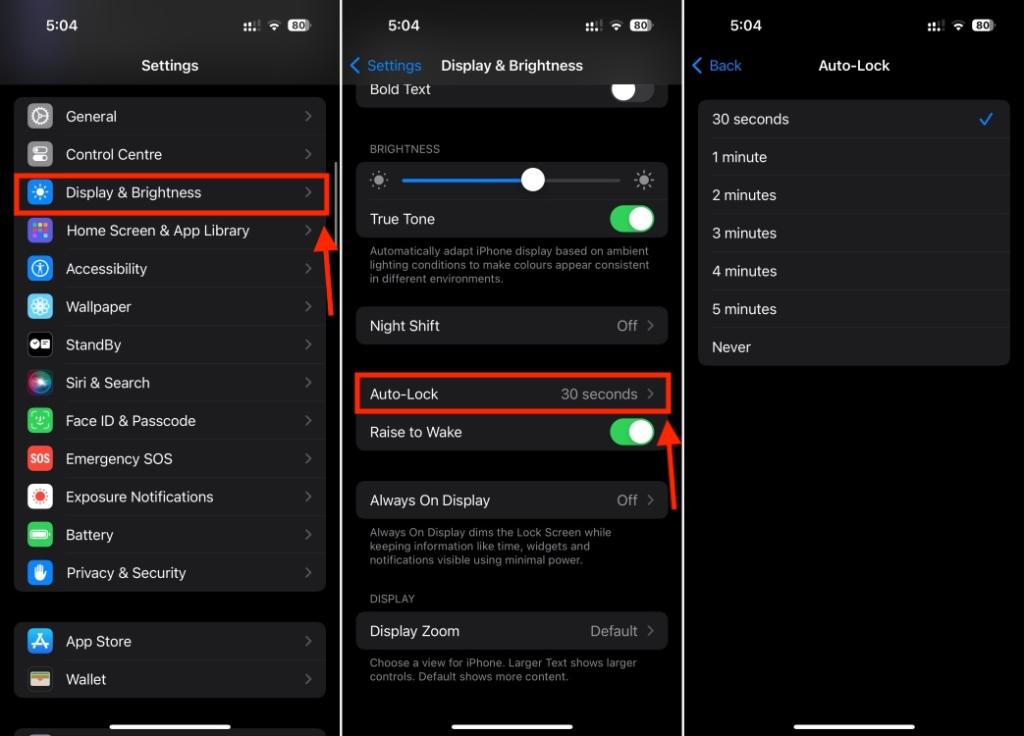
Une fois le délai sélectionné, l’écran se verrouillera automatiquement. Pour économiser la batterie, optez pour un délai court, comme 30 secondes.
Option 2 : Le verrouillage manuel
Vous pouvez aussi verrouiller manuellement votre iPhone en utilisant le bouton latéral, celui que vous utilisez pour allumer votre appareil. Une simple pression sur ce bouton éteint l’écran et verrouille l’iPhone.
Déverrouiller l’écran de votre iPhone
Le déverrouillage de votre iPhone dépend de la méthode de sécurité que vous avez configurée. Explorons les différentes options.
Option 1 : Utiliser Face ID
Si vous avez activé Face ID (iPhone X et modèles ultérieurs), voici comment déverrouiller votre écran :
- Touchez l’écran ou soulevez l’iPhone pour le réveiller, puis regardez-le.
- L’icône de verrouillage en haut ou le Dynamic Island s’anime, indiquant le déverrouillage.
- Glissez vers le haut depuis le bas de l’écran pour accéder à votre écran d’accueil.
- Pour verrouiller de nouveau, appuyez sur le bouton latéral.
Si Face ID n’est pas activé, vous devrez le configurer. Vous pouvez aussi ajouter un second visage pour plus de flexibilité.
Option 2 : Utiliser Touch ID
Pour les iPhones équipés d’un bouton d’accueil avec Touch ID, voici la méthode pour déverrouiller votre appareil :
- Appuyez sur le bouton d’accueil avec le doigt enregistré pour Touch ID.
- Sur les modèles sans bouton physique, placez votre doigt sur le capteur et retirez-le lorsque le téléphone se déverrouille.
Option 3 : Utiliser un code de verrouillage
Si Face ID ou Touch ID ne sont pas activés, vous pouvez déverrouiller votre iPhone en utilisant un code. Cette méthode est également utile en cas de redémarrage ou d’échec de Face ID.
- Sur les iPhones avec Face ID, glissez vers le haut depuis le bas de l’écran.
- Sur les anciens modèles, appuyez sur le bouton d’accueil.
- Saisissez votre code pour déverrouiller l’écran.
N’hésitez pas à modifier votre code si vous pensez qu’il est compromis ou insuffisant.
Si vous n’avez configuré ni code, ni biométrie, un simple glissement vers le haut permet de déverrouiller l’écran.
Option 4 : Déverrouiller sans code
Si vous avez oublié votre code ou si votre iPhone est désactivé, des solutions existent : un ordinateur, l’option « Réinitialiser », iCloud ou votre Apple Watch. Consultez ce guide pour déverrouiller un iPhone sans code.
Ces méthodes vous permettront de verrouiller et déverrouiller votre iPhone en toute simplicité. Choisissez celle qui correspond le mieux à votre modèle et à vos besoins.
En bref : Cet article a présenté les différentes méthodes pour verrouiller et déverrouiller votre écran d’iPhone, qu’il s’agisse d’options automatiques, manuelles ou utilisant Face ID, Touch ID ou un code. Ces conseils vous aideront à sécuriser au mieux votre appareil.